注意事項
※数値入力欄は半角数値(カンマ無し)で入力してください。 例: ○100000 × 100,000
※数値入力欄の「円・㎡・%」等の単位は不要です。数値のみ入力してください。
※数値入力欄の面積等の数値は小数点2桁までです。 例: 123.00
※年月入力欄の数値は半角で4桁(西暦)/2桁で入力してください。 例: 2011/01 (yyyy/mm)
※年月日入力欄の数値は半角で4桁(西暦)/2桁/2桁で入力してください。 例: 2015/01/01 (yyyy/mm/dd)
※項目に該当が無い公開情報は「備考」や「抜粋」に入力してください。
※物件情報は、物件情報表記のガイドラインに従って情報を入力してください。
不動産の表示に関する公正競争規約施行規則 ◇別表1~別表10(物件種別ごとの必要な表示事項一覧表)
http://www.rftc.jp/kiyak/kiyak_menu.html
※入力が終わりましたら必ず保存してください。下書きの場合は「下書きとして保存」。公開する場合は「公開」ボタン。すでに公開している物件は「更新」ボタンを押してください。
※保存しましたら 必ず「投稿を表示」ボタンで公開ページを確認してください。
初めて物件情報を入力する前に
WordPress5.0 と 不動産プラグイン(本体)ver5.0.0 より 新しいエディタ「Gutenberg block editor(グーテンベルク ブロック エディタ)」が利用できるようになりました。
従来の「旧エディタ」と 画面や使い方が違いますので注意してください。
デフォルトでは「Gutenberg block editor」は投稿と固定ページのみ使えます。不動産物件部分は「旧エディタ」のままになっています。
「Gutenberg block editor」を利用したい場合は 設定→不動産プラグイン基本設定 で 「Gutenbergを利用する」に設定してください。
詳しくは「WordPress5.0 から採用される 新しいエディタ「Gutenberg」の 対応について 」をご覧ください。
表示オプションで項目表示を確認(旧エディタ)
物件入力中の管理画面の最上部にある「表示オプション」をクリックすると 物件情報の入力項目の中から表示・非表示を選択する事が出来ます。
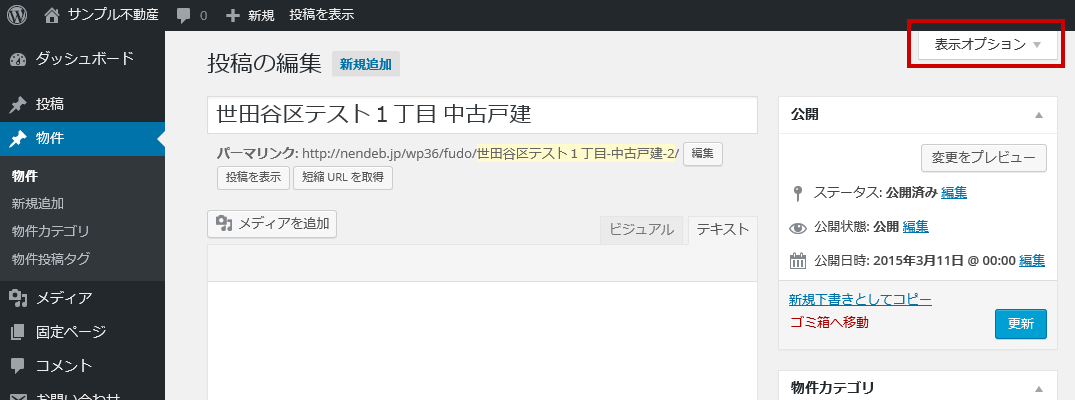
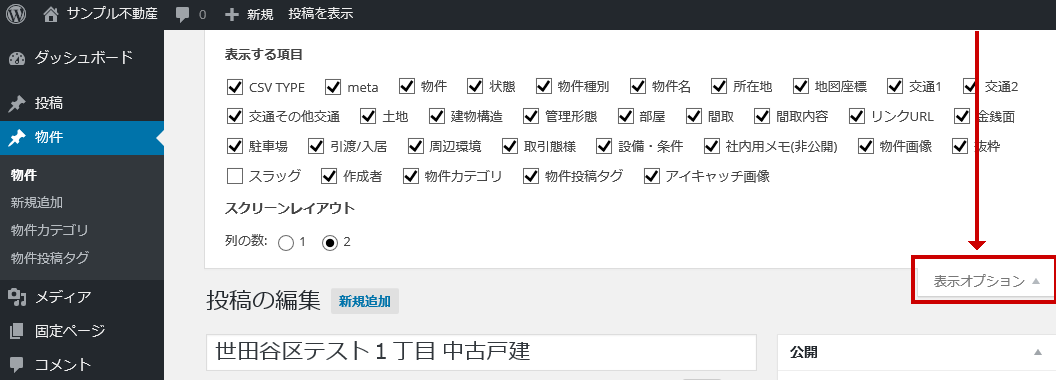
必要のない項目はチェックを外して非表示にすることができます。( 例:賃貸しか取り扱わないので土地の項目を外す等 )
項目が足りない時はここにチェックが入っているかを確認してください。
表示オプションで項目表示を確認(Gutenberg block editor)
物件入力中の管理画面の左上部にある「ツールと設定アイコン」をクリックして 展開されるパネル下の「オプション」をクリックすると 物件情報の入力項目の中から表示・非表示を選択する事が出来ます。


必要のない項目はチェックを外して非表示にすることができます。( 例:賃貸しか取り扱わないので土地の項目を外す等 )
項目が足りない時はここにチェックが入っているかを確認してください。
項目の順番入替
項目グループは、右の矢印を押すと閉じたり、ドラック&ドロップで項目グループの順番を入れ替える事も出来ます。
閉じる

開く

閉じた状態でドラックしながら移動

スポンサードリンク
物件入力時の各項目についての説明はここからです。
備考入力欄(旧エディタのみ)
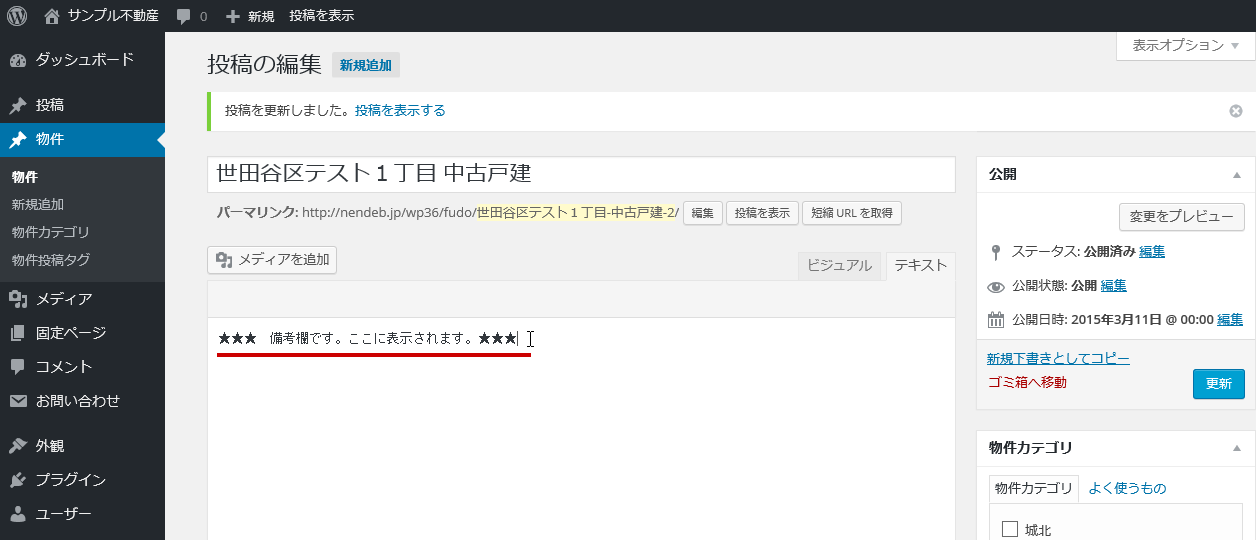
ここに入力した備考は物件情報の下に表示されます(下図参考)。
他の項目に該当が無い公開情報は「備考」に入力してください。
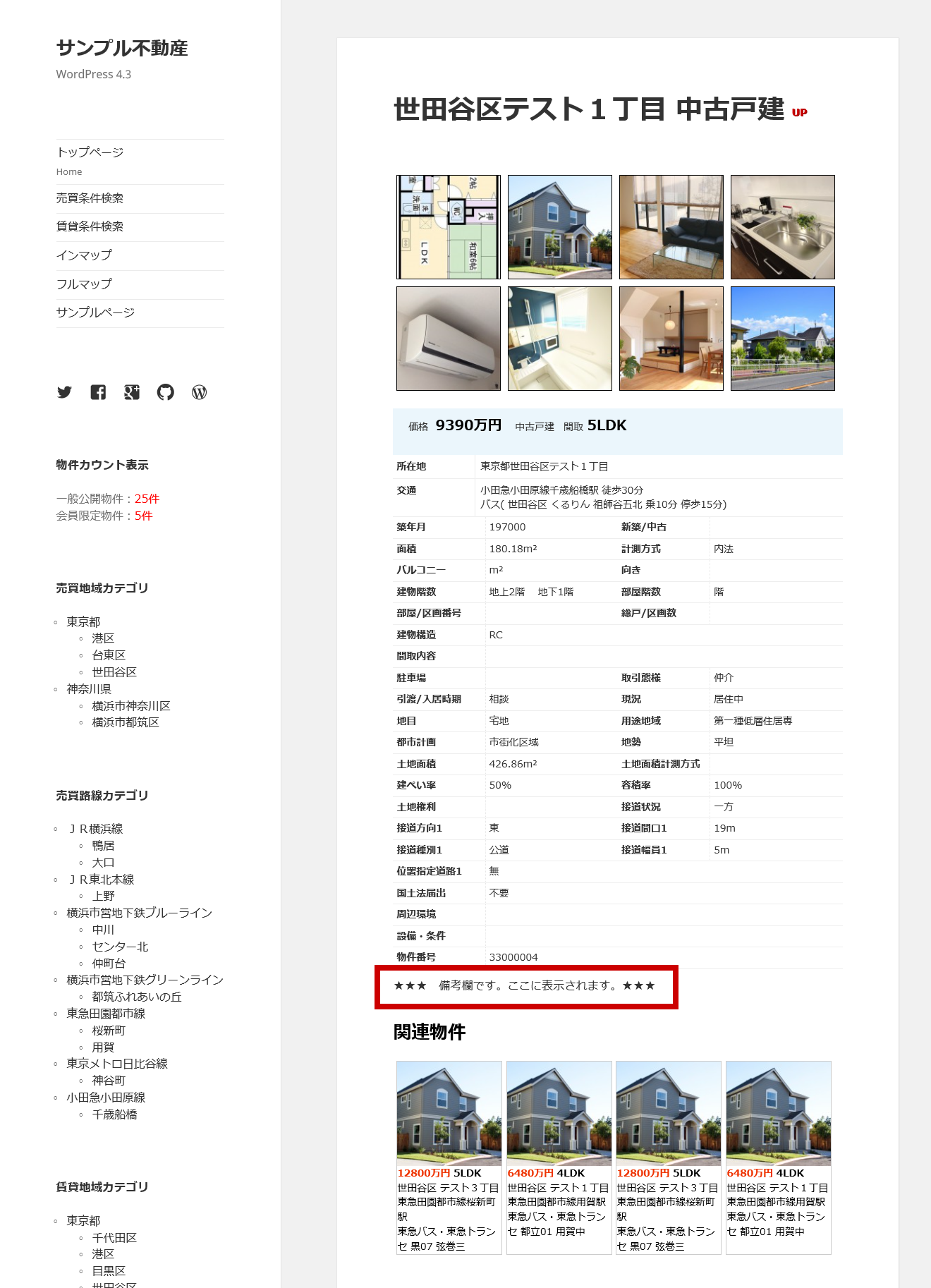
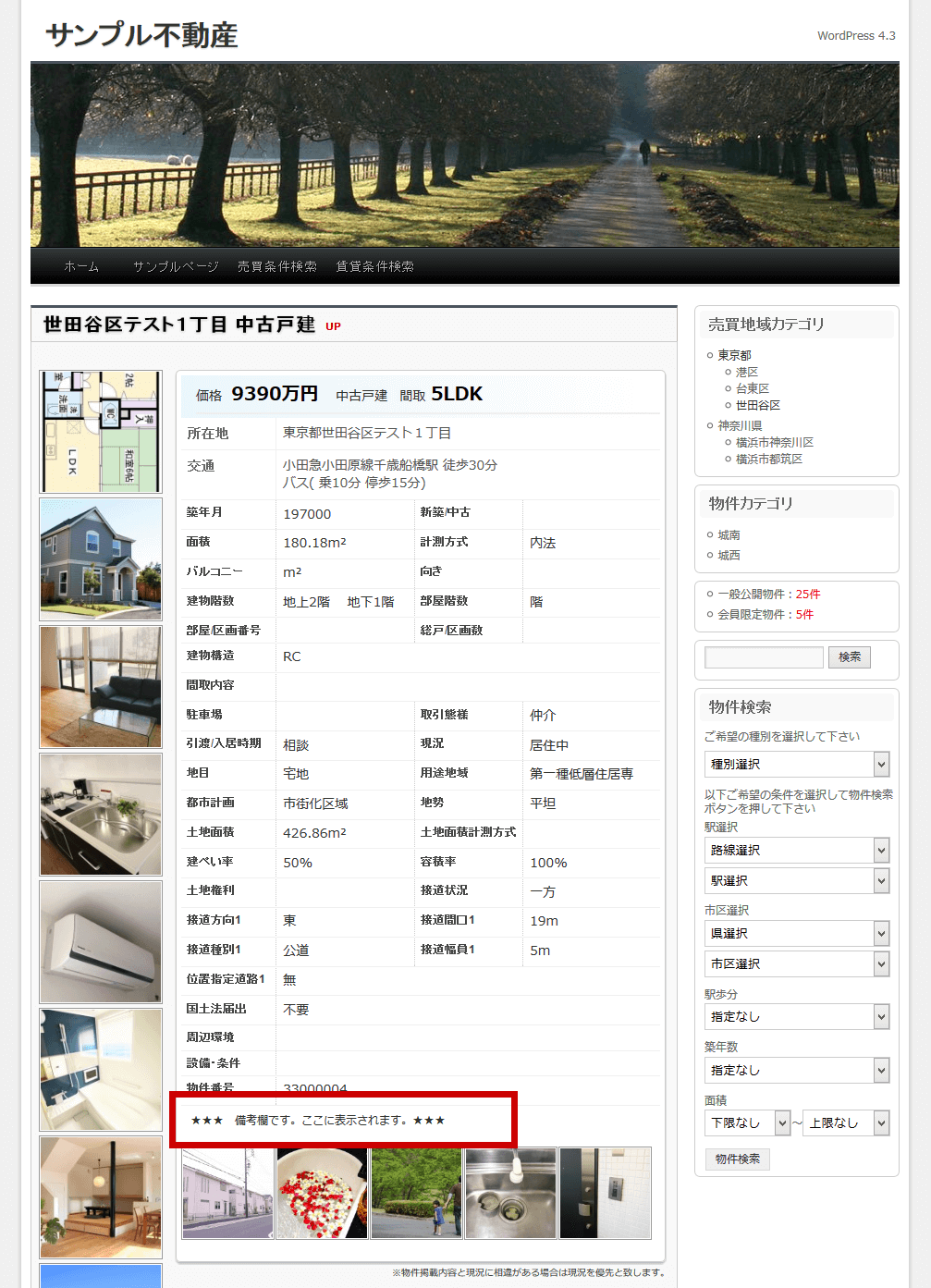
「タイトル」「備考」は物件キーワード検索対象です。
備考入力欄(Gutenberg block editor)
従来はcontent部分は「備考」として扱っていて 物件詳細項目の下に表示していましたが 不動産プラグイン(ver5.0.0) より 物件のアピールなどに使うフリーエリアとしての扱いに変更いたします。

新タイプ |
旧タイプ |
デフォルトテーマ(Twentyシリーズ) または Gutenberg対応テーマでは 備考欄(content)の 表示位置も 物件詳細項目下 から タイトル下に変更します。(併せて今迄表示していた「抜粋」は非表示になります。) ※設定 → 不動産プラグイン設定 で「Gutenberg」を 利用しない にすると表示位置は 物件詳細項目下(旧表示) になります。 |
特記事項(不動産プラグインver5.0.0~)
「備考」項目の扱いが変更された為、新たに「特記事項」として項目を追加しました。今まで「備考欄(content)」に入力していた情報はこちらに入力してください。

※特記事項を表示させる場合は デフォルトテーマ(Twentyシリーズ) を利用する または Gutenberg対応テーマを利用する または コードの追加をしてください。
社内用メモ(非公開)
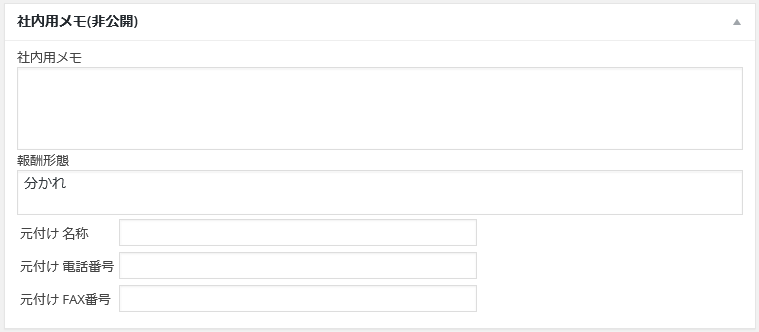
非公開のメモを入力することができます。
元付け情報を入力すると「不動産プラグインツール」で 元付別物件リストを出力して物件確認などで利用する事ができます。
物件画像
1件につき最大30枚写真を登録できます。「画像を設定」ボタンを押して、写真を登録します。
使用するテーマによって表示場所は変わります。
※詳しくは「物件画像登録方法」をご覧ください。
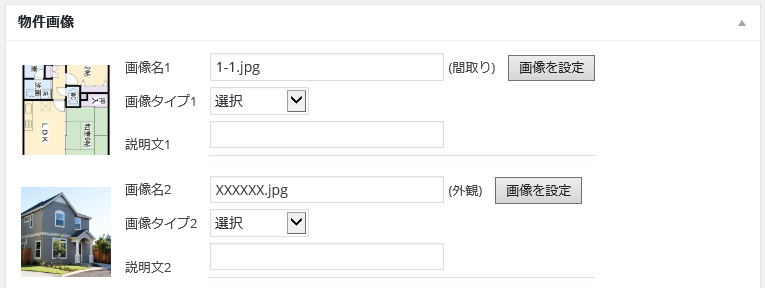
「画像名1」・「画像名2」はトップ表示、物件リストに表示されます。
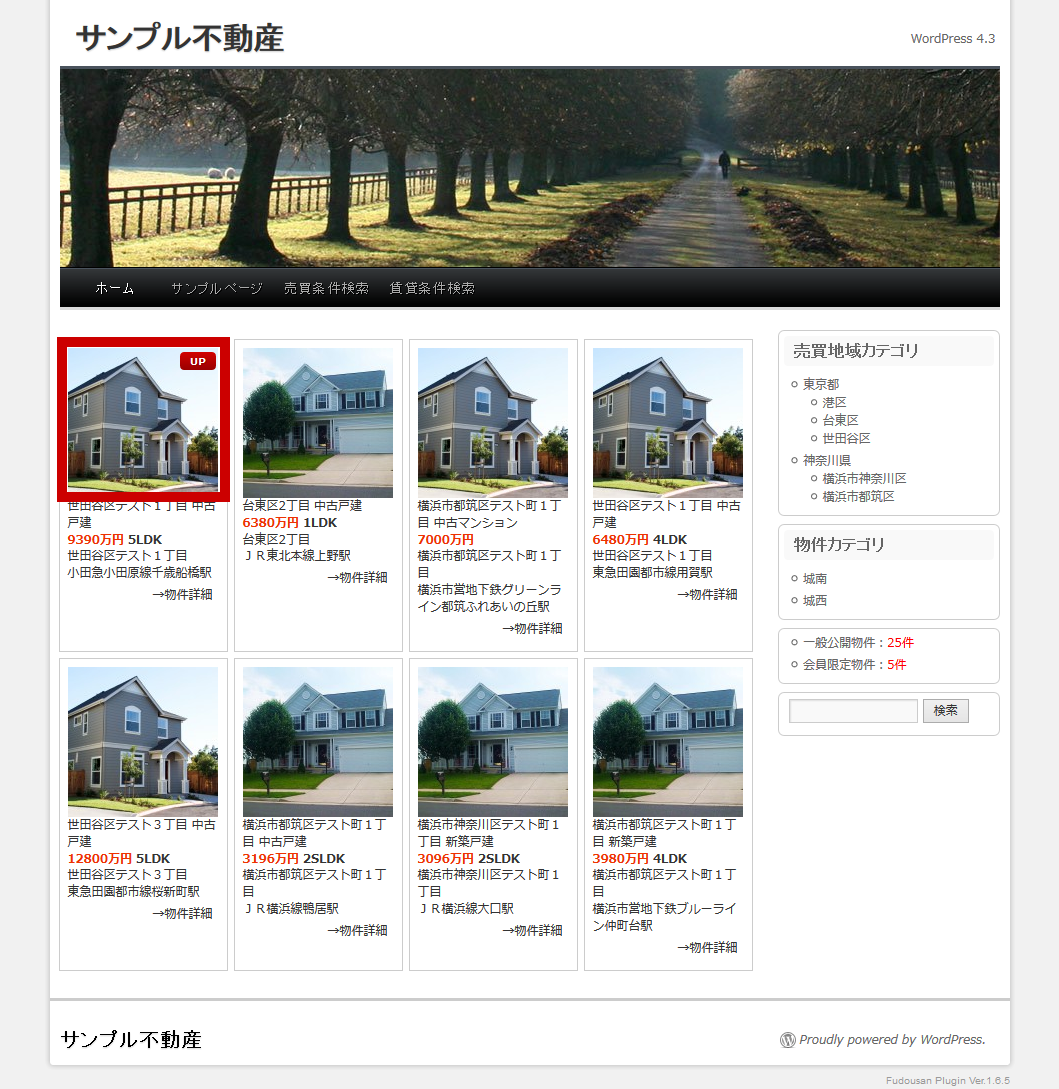

【表示場所】画像名1~10
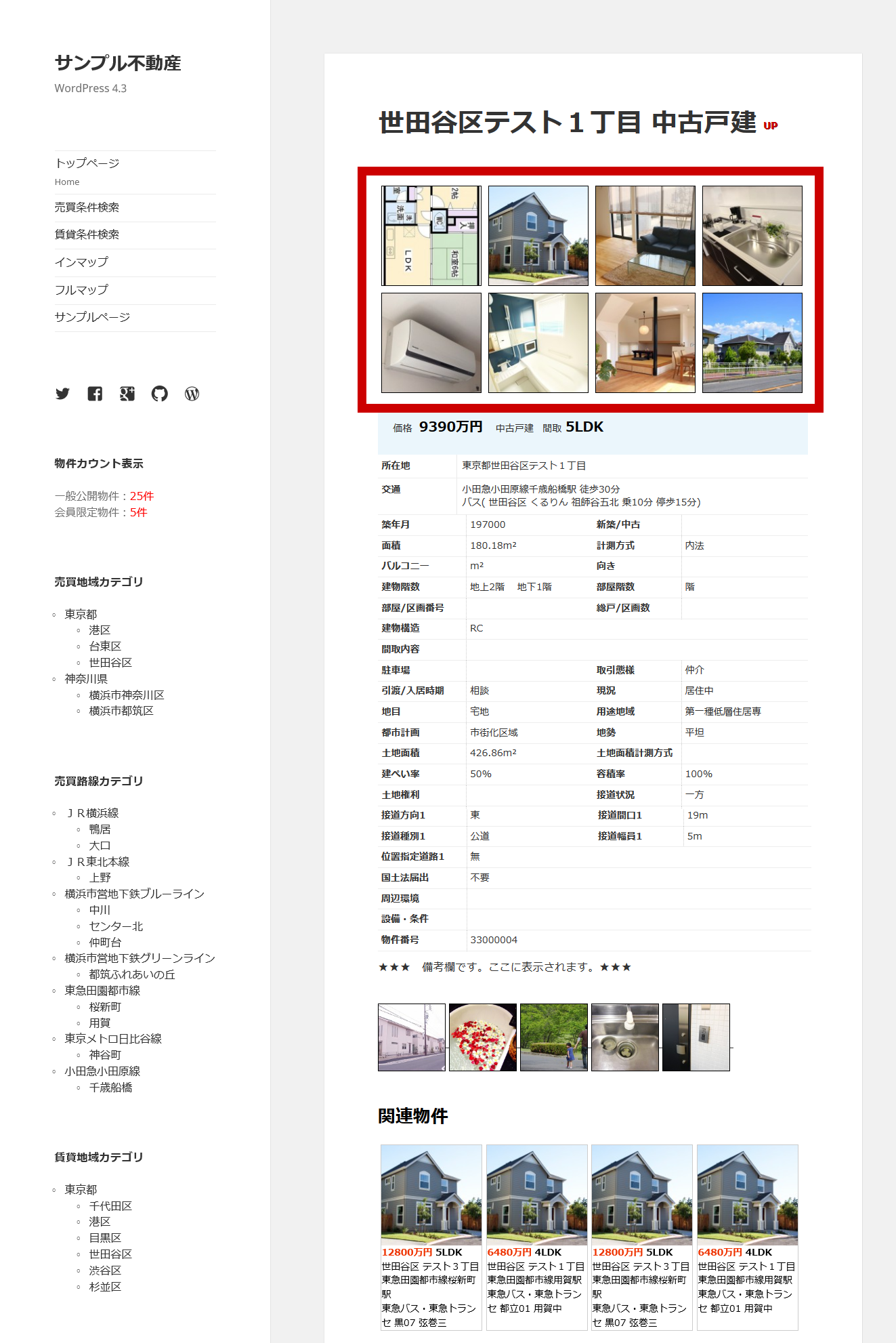

【表示場所】画像名11~30
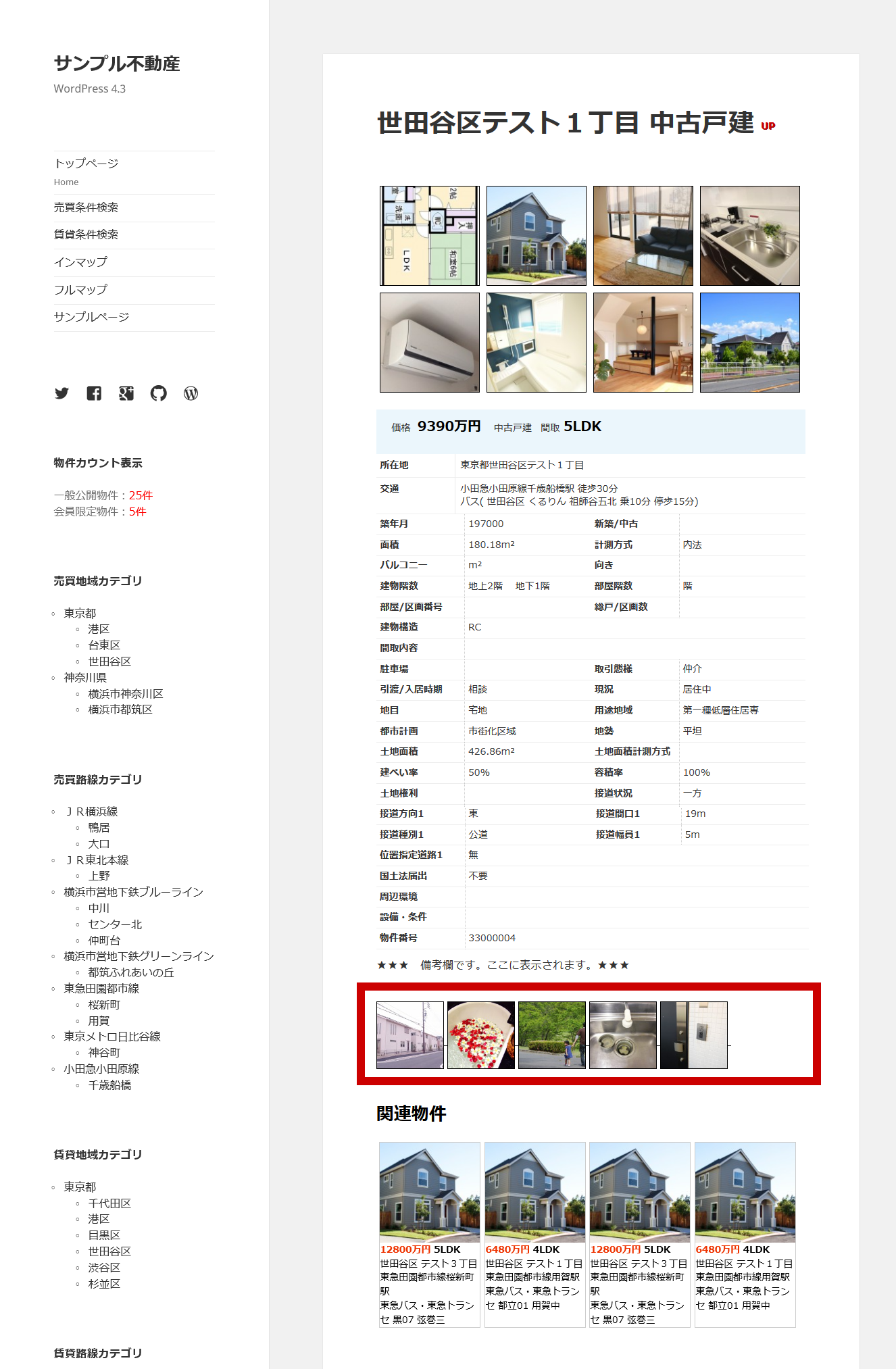
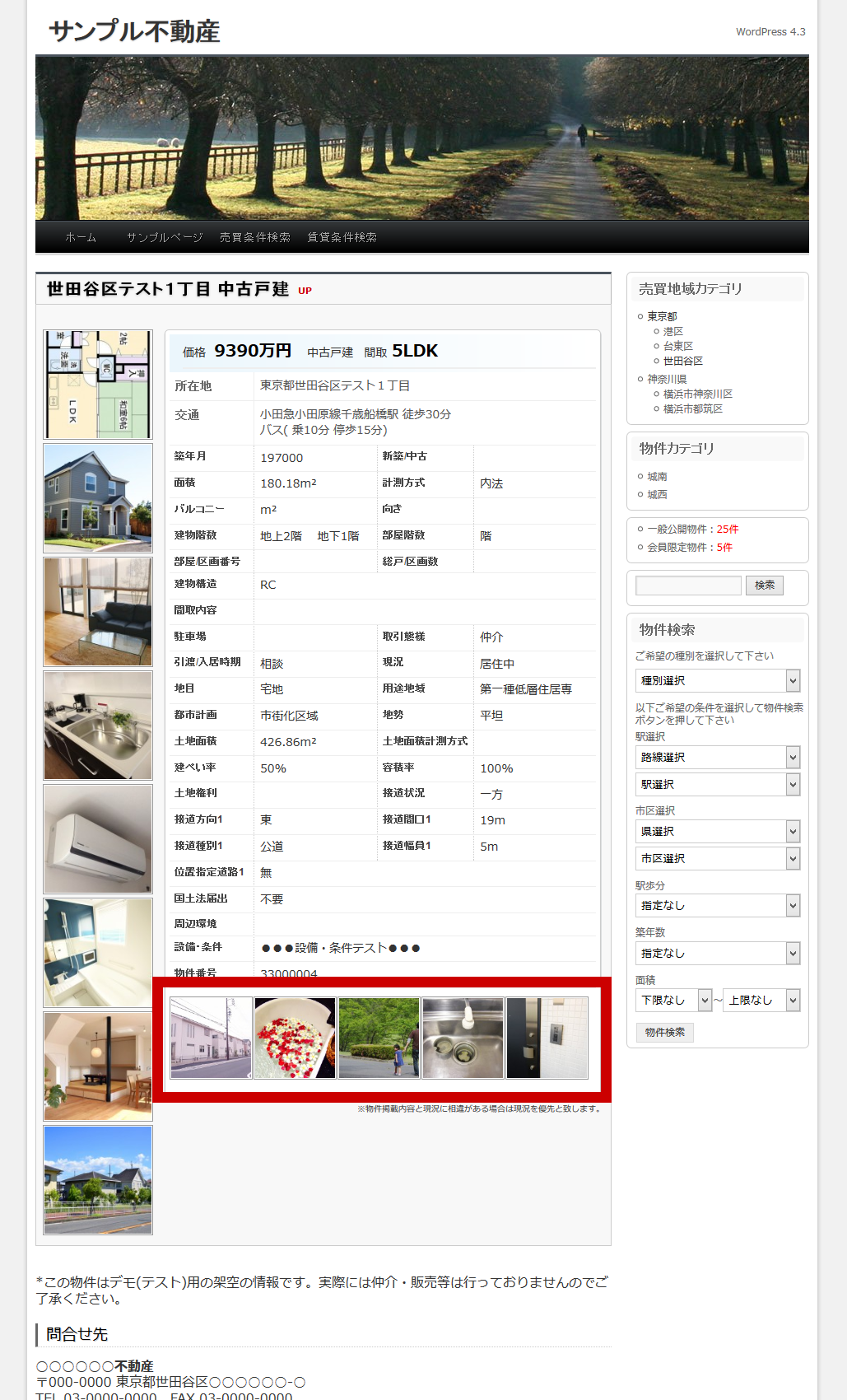
抜粋(キャッチコピー)
抜粋欄に入れた文字は物件タイトルの下側に表示され、物件一覧ページにも表示されます。
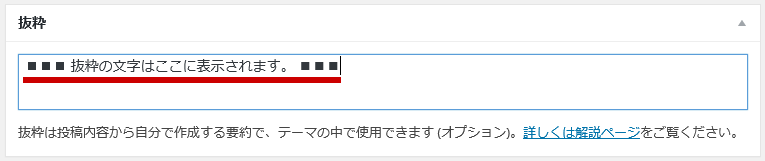
抜粋位置・物件詳細ページ、タイトル下部分
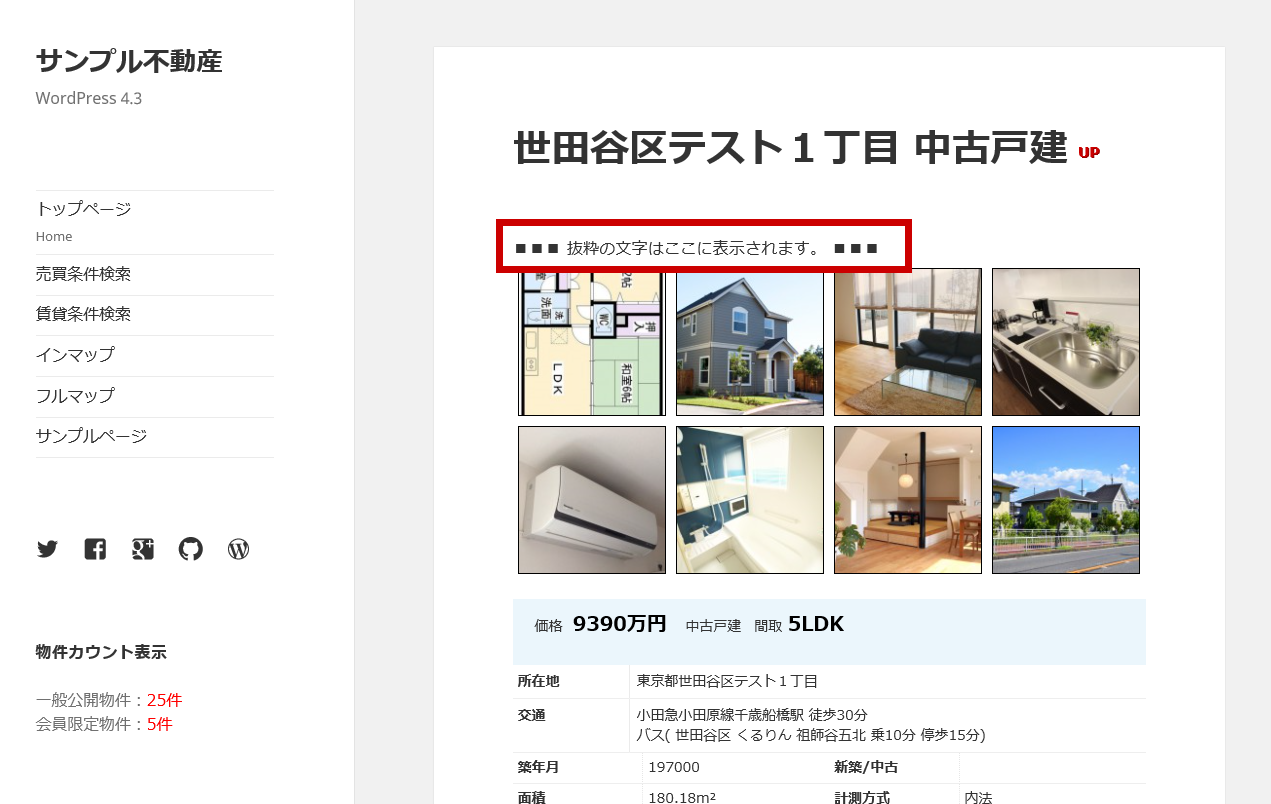
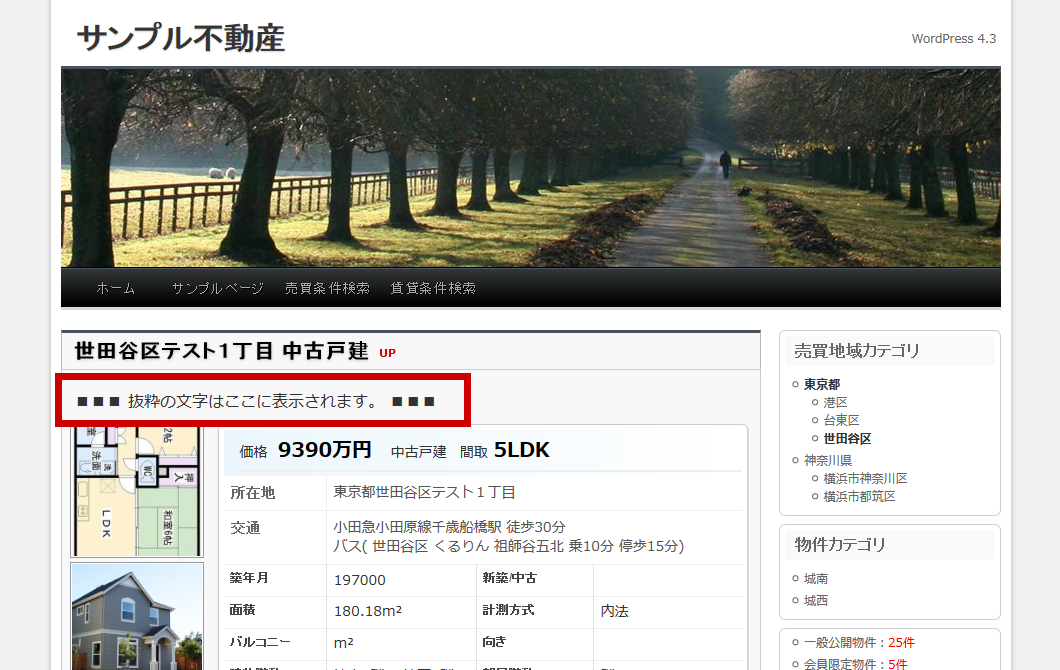
「Gutenbergを利用する」にした場合は 物件詳細ページでは表示されなくなります。
抜粋位置・物件一覧
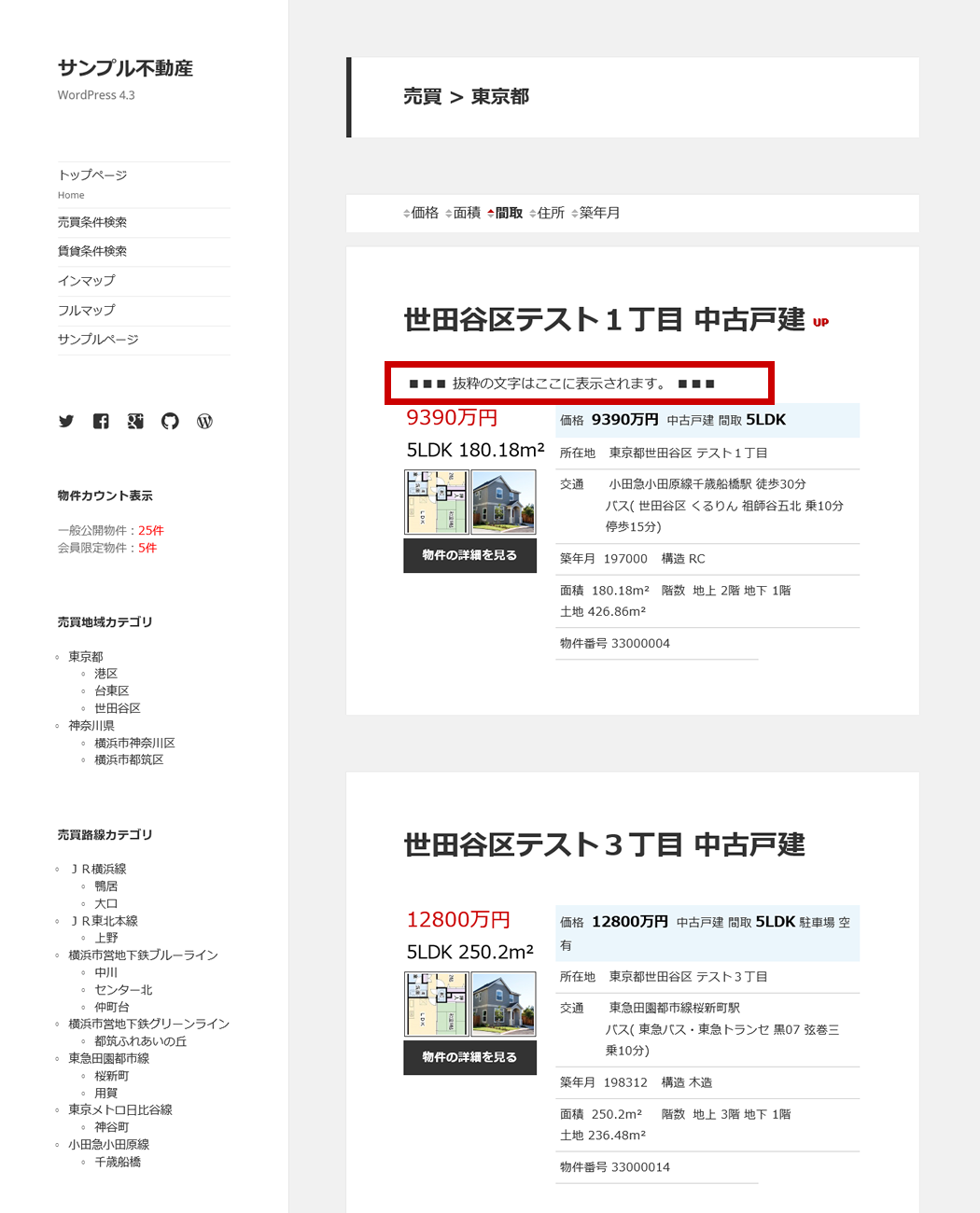
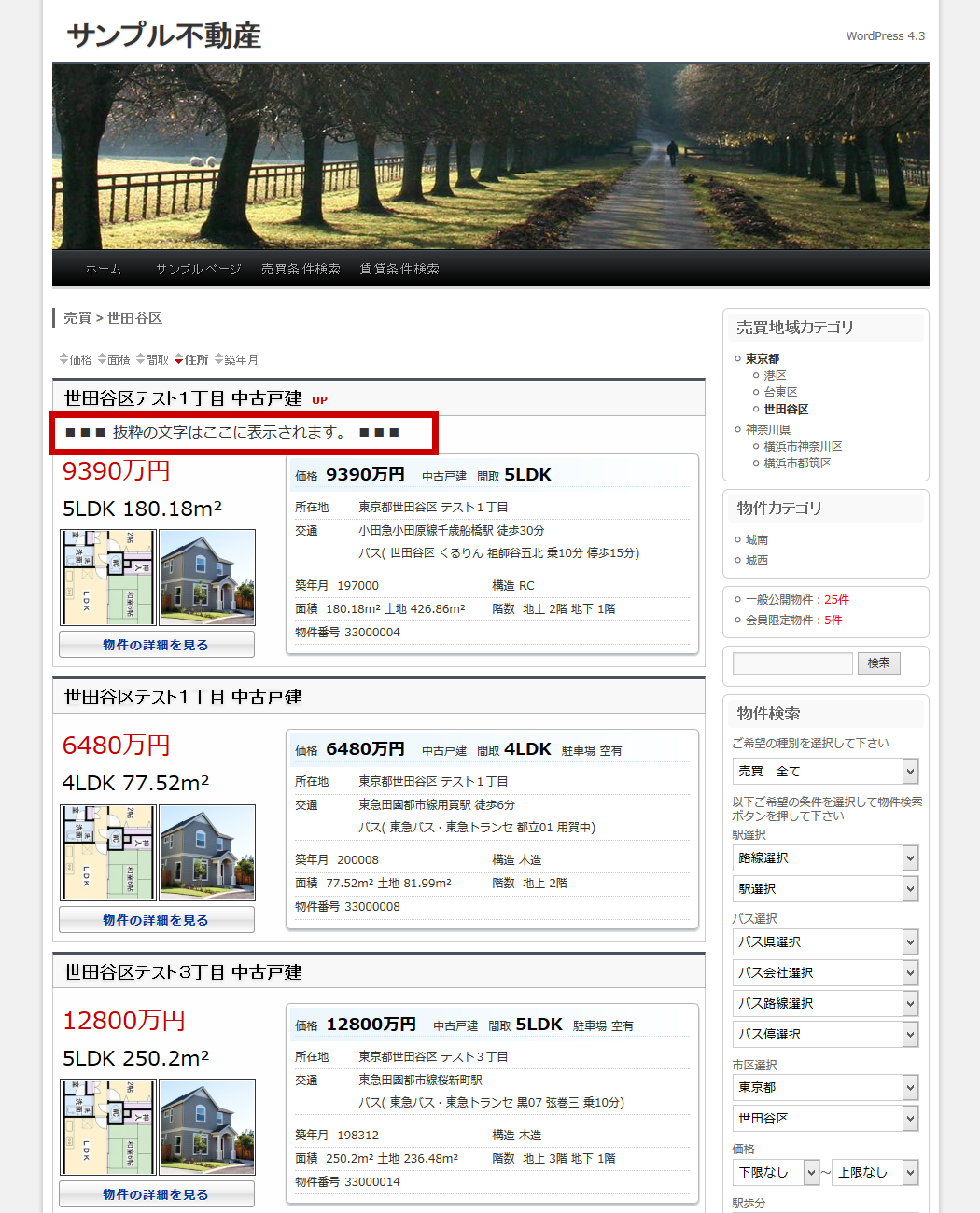
「抜粋(キャッチコピー)」は物件キーワード検索対象です。
CSV TYPE
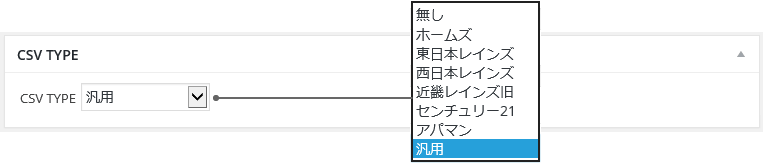
CSVからインポートされた物件情報は自動で判別します。管理画面内での絞り込み検索等に使用されます。
meta
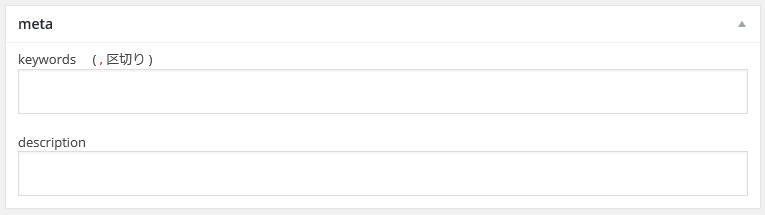
ソースコード内だけで表示されるページの説明文が設定できます。
keywords(カンマ(半角),で単語を区切ります)
例:「賃貸,代々木,ペットOK,マンション名」
description(簡単な説明文)
例:「代々木駅近の賃貸マンション、ペットOK物件です。」
「keywords」は物件キーワード検索対象です。
物件

「物件番号」は必須です。一意(重複しない)な半角英数値で設定してください。
「掲載期限日」を設定すると期限日が表示されます(入力しなければ表示されません)。
※掲載期限日は一括で変更する事が出来ます。→不動産プラグインツールへ
※掲載期限日を設定後、期限を過ぎると物件非表示にする等の機能はありません。
「成約日」を設定すると公開画面の「価格表示」又は「賃料表示」が「ご成約済」になります。
※年月日入力欄の数値は半角で4桁(西暦)/2桁/2桁で入力してください。 例: 2015/01/01 (yyyy/mm/dd)
「物件番号」は物件キーワード検索対象です。
状態
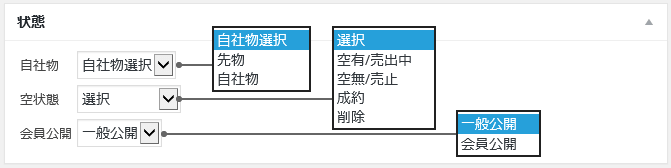
「自社物」先物か自社物を選択してください。
「空状態」
空有/売出中 を選択した場合、賃貸では「空有」、売買では「売出中」と表示されます。
空無/売止 を選択した場合、賃貸では「空無」、売買では「売止」と表示されます。
成約/削除 は通常は使いません。成約にしたい場合は「成約日」に入力してください。
「会員物件」会員物件の場合は「会員公開」で設定してください。(「不動産会員プラグイン」が必要です。)
物件種別
物件種別は必須です。

「物件種別」は条件検索対象です。
| 【売地】 | 売地 | 【賃貸居住】 | マンション |
|---|---|---|---|
| 【売地】 | 借地権譲渡 | 【賃貸居住】 | アパート |
| 【売地】 | 底地権譲渡 | 【賃貸居住】 | 一戸建 |
| 【売地】 | 建付土地 | 【賃貸居住】 | テラスハウス |
| 【売戸建】 | 新築戸建 | 【賃貸居住】 | タウンハウス |
| 【売戸建】 | 中古戸建 | 【賃貸居住】 | 間借り |
| 【売戸建】 | 新築テラス | 【賃貸居住】 | 寮・下宿 |
| 【売戸建】 | 中古テラス | 【賃貸居住】 | コーポ |
| 【売マン】 | 新築マンション | 【賃貸居住】 | ハイツ |
| 【売マン】 | 中古マンション | 【賃貸居住】 | 文化住宅 |
| 【売マン】 | 新築公団 | 【賃貸事業】 | 店舗(建全部) |
| 【売マン】 | 中古公団 | 【賃貸事業】 | 店舗(建一部) |
| 【売マン】 | 新築公社 | 【賃貸事業】 | 事務所 |
| 【売マン】 | 中古公社 | 【賃貸事業】 | 店舗・事務所 |
| 【売マン】 | 新築タウン | 【賃貸事業】 | 工場 |
| 【売マン】 | 中古タウン | 【賃貸事業】 | 倉庫 |
| 【売マン】 | リゾートマン | 【賃貸事業】 | 一戸建 |
| 【売マン】 | その他 | 【賃貸事業】 | マンション |
| 【売建物全部】 | 店舗 | 【賃貸事業】 | 旅館 |
| 【売建物全部】 | 店舗付住宅 | 【賃貸事業】 | 寮 |
| 【売建物全部】 | 住宅付店舗 | 【賃貸事業】 | 別荘 |
| 【売建物全部】 | 事務所 | 【賃貸事業】 | 土地 |
| 【売建物全部】 | 店舗・事務所 | 【賃貸事業】 | ビル |
| 【売建物全部】 | ビル | 【賃貸事業】 | 住宅付店舗(戸建) |
| 【売建物全部】 | 工場 | 【賃貸事業】 | 住宅付店舗(一部) |
| 【売建物全部】 | マンション | 【賃貸事業】 | 駐車場 |
| 【売建物全部】 | 倉庫 | 【賃貸事業】 | その他 |
| 【売建物全部】 | アパート | ||
| 【売建物全部】 | 寮 | ||
| 【売建物全部】 | 旅館 | ||
| 【売建物全部】 | ホテル | ||
| 【売建物全部】 | 別荘 | ||
| 【売建物全部】 | リゾートマン | ||
| 【売建物全部】 | 社宅 | ||
| 【売建物全部】 | 文化住宅 | ||
| 【売建物全部】 | その他 | ||
| 【売建物一部】 | 店舗 | ||
| 【売建物一部】 | 事務所 | ||
| 【売建物一部】 | 店舗・事務所 | ||
| 【売建物一部】 | ビル | ||
| 【売建物一部】 | マンション | ||
| 【売建物一部】 | その他 |
物件名
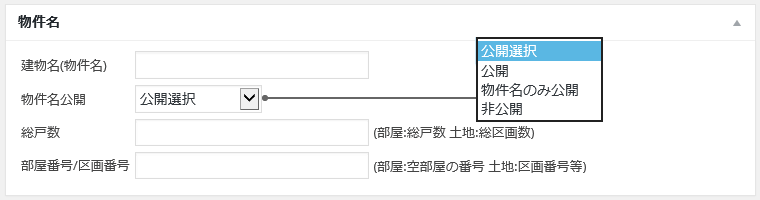
「建物名(物件名)」入力してください。(マンション名等) ※所在地の下に表示されます
「物件名公開」↑物件名は 非公開 にする事もできます。(非公開以外は全て公開になります)
「総戸数」棟や建物全体の部屋数または戸建ての場合は総戸数、土地の場合は区画数 を入力してください。
「部屋番号/区画番号」 部屋番号または土地や戸建ての場合区画番号
「建物名(物件名)」は物件キーワード検索対象です。
所在地
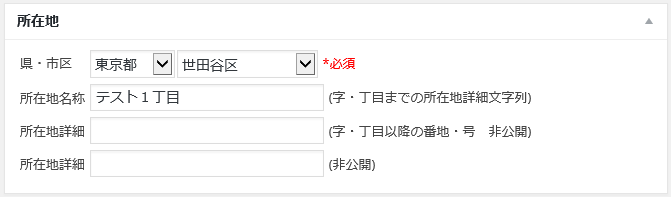
所在地を入力してください。
「県・市区」は必須です。県が出てこない場合は営業県を設定してください。(→不動プラグイン基本設定)
「所在地名称」丁目まで入力してください。(公開)
それ以降は「所在地詳細(非公開)」へ入力してください。
「県・市区」は条件検索対象です。
地図座標

「座標設定」ボタンをクリックしたポップアップされた地図上で、目的の位置に + を合わせて上の決定ボタンをクリックしてください。
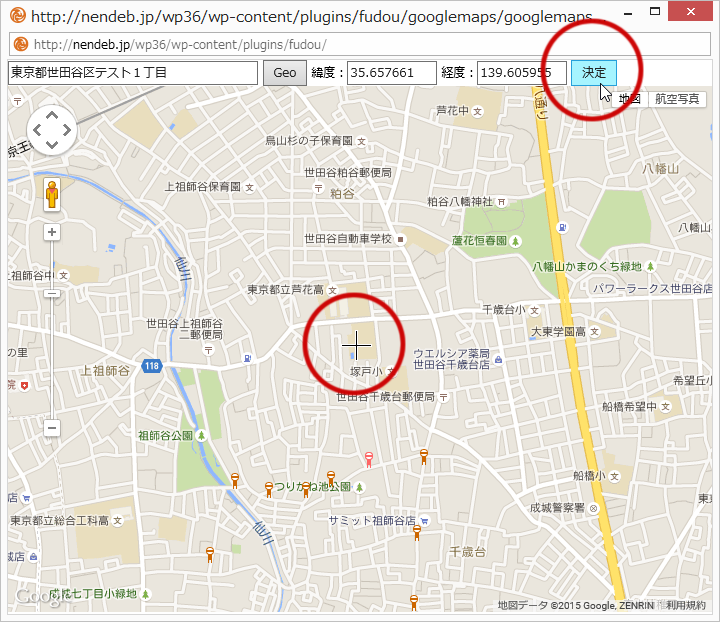
座標は 地図表示 (物件詳細) や「不動産マッププラグイン」で使用します。
(→不動プラグイン基本設定)
※所在地からの座標取得は Googlemaps API の「GeoCode」を利用しています。
「GeoCode」から取得された位置は正確ではない場合がよくあります。
また、所在地名や他の理由で座標の取得が出来なかった場合は「座標が見つかりませんでした」とでてきます。
その場合は手動でマップ移動させて「+」が物件の上になるように座標を設定してください。
交通1・交通2
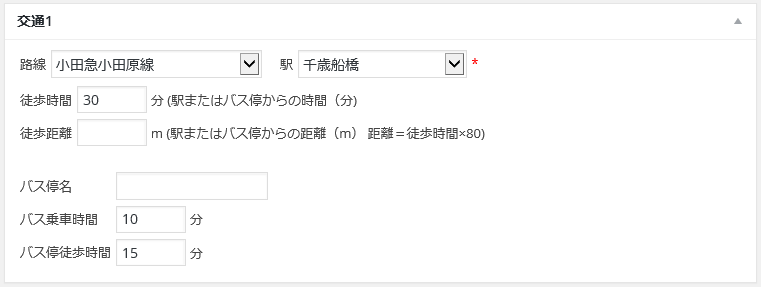
「路線」を選択後、「駅」を選択してください。
・徒歩時間 分 (駅またはバス停からの時間(分)
・徒歩距離 m (駅またはバス停からの距離(m) 距離=徒歩時間×80)
・バス停名 バス乗車時間 バス停徒歩時間
を入力してください。
営業県内の路線、駅が候補になります。
「路線・駅」は条件検索対象です。
「徒歩時間」は条件検索対象です。
交通その他交通

交通1・2で載せきれなかった情報を入力してください。
土地

各項目を入力してください。
※数値入力欄は半角数値(カンマ無し)で入力してください。 例: ○100000 × 100,000
※数値入力欄の「円・㎡・%」等の単位は不要です。数値のみ入力してください。
※数値入力欄の面積等の数値は小数点2桁までです。 例: 123.00
※年月入力欄の数値は半角で4桁(西暦)/2桁で入力してください。 例: 2011/01 (yyyy/mm)
「土地(区画)面積」は条件検索対象です。
建物構造
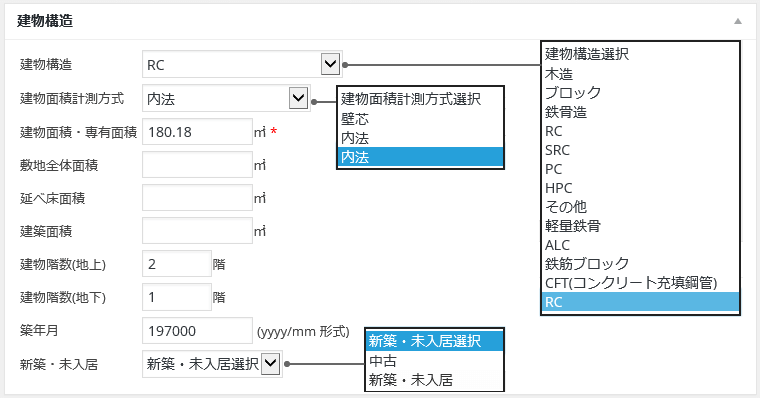
各項目を入力してください。
※数値入力欄は半角数値(カンマ無し)で入力してください。 例: ○100000 × 100,000
※数値入力欄の「円・㎡・%」等の単位は不要です。数値のみ入力してください。
※数値入力欄の面積等の数値は小数点2桁までです。 例: 123.00
※年月入力欄の数値は半角で4桁(西暦)/2桁で入力してください。 例: 2011/01 (yyyy/mm)
「建物面積」・「専有面積」は条件検索対象です。
部屋
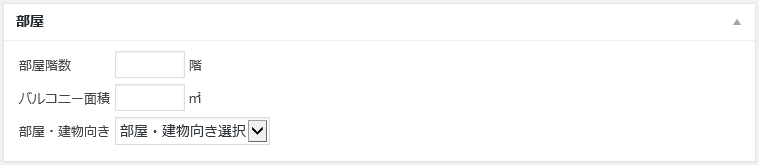
各項目を入力してください。
※数値入力欄は半角数値(カンマ無し)で入力してください。 例: ○100000 × 100,000
※数値入力欄の「円・㎡・%」等の単位は不要です。数値のみ入力してください。
※数値入力欄の面積等の数値は小数点2桁までです。 例: 123.00
間取

各項目を入力してください。
※数値入力欄は半角数値(カンマ無し)で入力してください。 例: ○100000 × 100,000
「間取部屋数」(2LDK等)は条件検索対象です。
間取内容

部屋の数だけ入力してください。
リンクURL
備考欄にURLが表示されます。

リンクURL、サイト表示場所
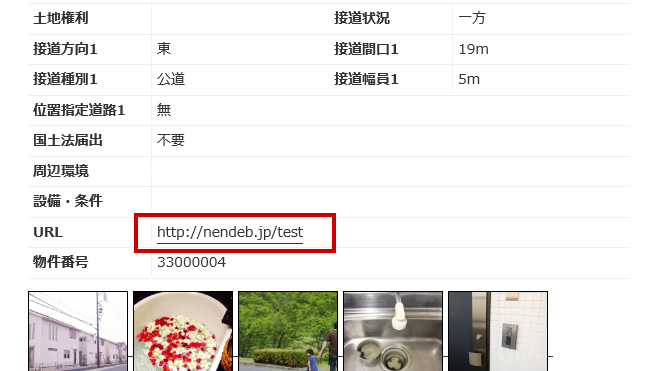
金銭面

各項目を入力してください。
「賃料・価格」入力単位は円です。(万円ではありません)
「価格公開」非公開にできるのは投資用物件のみになります。未設定の場合は公開になります。
「価格状態」非公開にした時だけ選択した 状態(相談・確定・入札) が表示されます。
※数値入力欄は半角数値(カンマ無し)で入力してください。 例: ○100000 × 100,000
※数値入力欄の「円・㎡・%」等の単位は不要です。数値のみ入力してください。
※数値入力欄の面積等の数値は小数点2桁までです。 例: 123.00
※年月入力欄の数値は半角で4桁(西暦)/2桁で入力してください。 例: 2011/01 (yyyy/mm)
「賃料・価格」は条件検索対象です。
駐車場
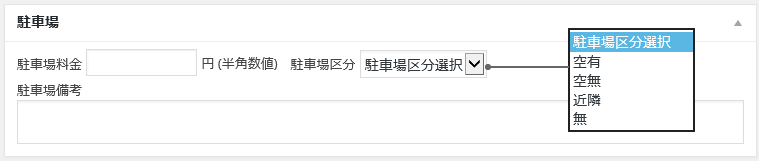
各項目を入力してください。
※数値入力欄は半角数値(カンマ無し)で入力してください。 例: ○100000 × 100,000
※数値入力欄の「円・㎡・%」等の単位は不要です。数値のみ入力してください。
引渡/入居
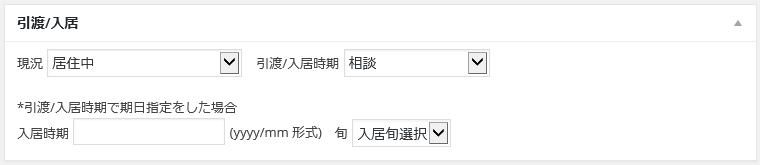
各項目を入力してください。
※年月入力欄の数値は半角で4桁(西暦)/2桁で入力してください。 例: 2011/01 (yyyy/mm)
周辺環境
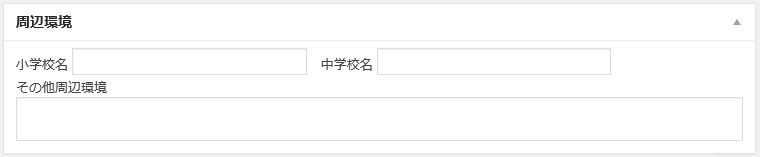
校区他、周辺環境情報を入力してください。
取引態様

取引態様を選択してください。
設備・条件
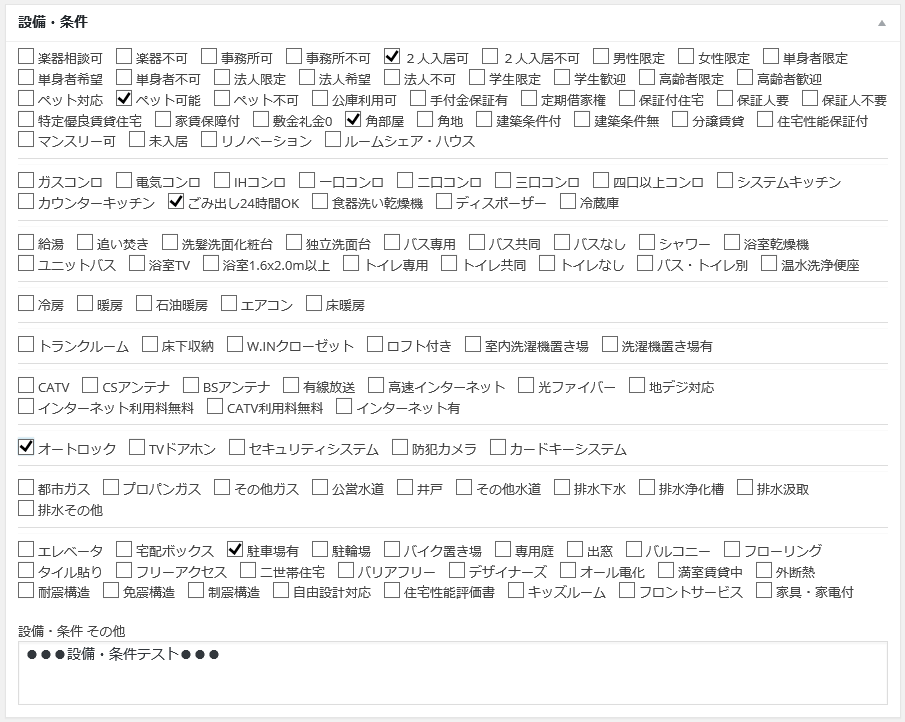
「設備・条件」該当するものにチェックを入れてください。
設定値以外の条件があれば、「設備・条件 その他」へ入力してください。

「設備・条件」は条件検索対象です。
設備・条件、サイト表示場所
チェックしたものは物件詳細ページに表示されます。
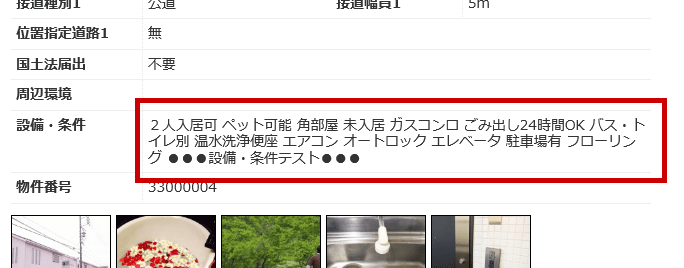
管理形態
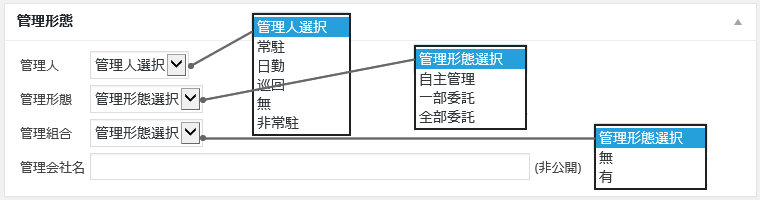
マンション物件の場合、入力してください。
物件カテゴリ
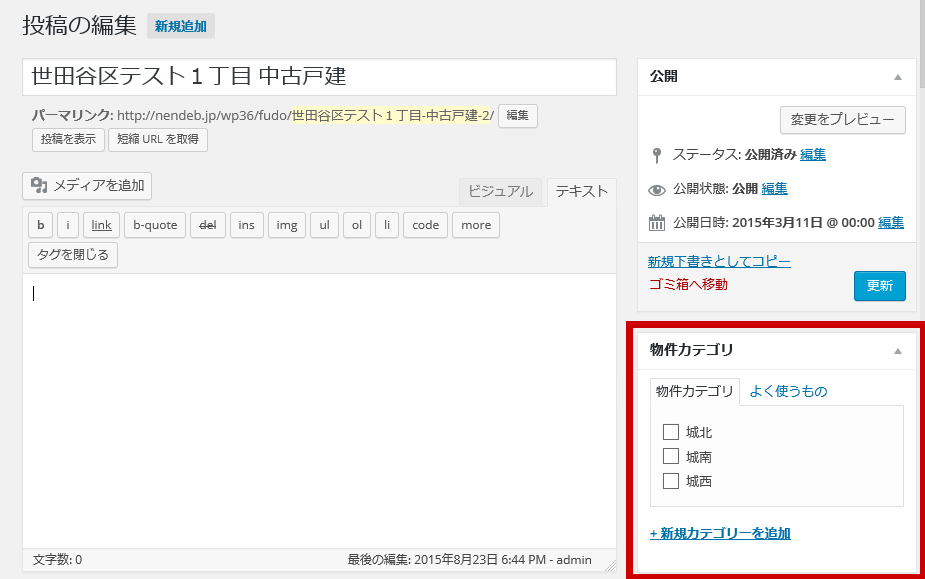
該当のカテゴリが有れば、選択してください。
物件投稿タグ
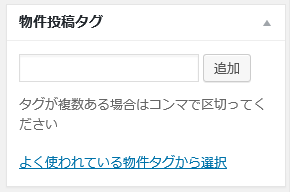
該当のタグが有れば、選択、入力してください。
アイキャッチ画像
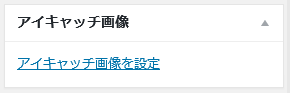
テーマが対応していれば ヘッダ画像として大きなイメージで物件画像を表示する事が出来ます。
(利用テーマのヘッダ画像サイズで登録してください。)

